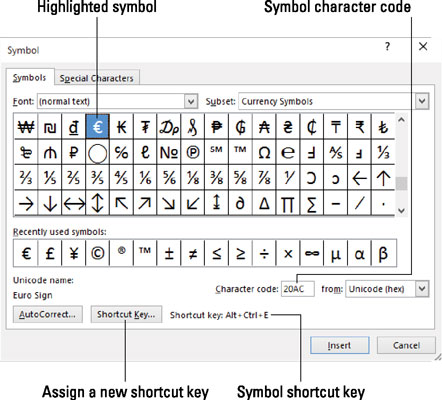A l'extrem dret de la pestanya Insereix de Word 2016 hi ha el grup Símbols. En aquest grup es troben dos elements: Equació i Símbol. (Si la finestra és massa estreta, veureu el botó Símbols, des del qual podeu triar Equació o Símbol.) Feu clic al botó Símbol per veure alguns símbols populars o utilitzats recentment. Trieu un símbol del menú per inserir el símbol especial directament al vostre text.
Per veure un munt de símbols i caràcters, feu clic al botó Símbol i trieu l'ordre Més símbols. Apareix el quadre de diàleg Símbol, tal com es mostra. Trieu un tipus de lletra decoratiu, com ara Wingdings, al menú Font per veure personatges estranys i inusuals. Per veure la gamma del que és possible amb el text normal, trieu (text normal) a la llista desplegable Font. Utilitzeu la llista desplegable Subconjunt per veure símbols específics i altres.
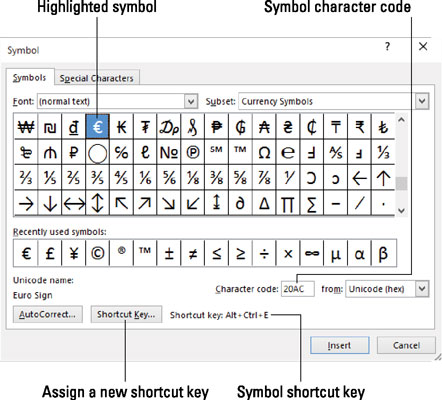
El quadre de diàleg Símbol.
Per enganxar un caràcter al document des del quadre de diàleg Símbol, seleccioneu el símbol i feu clic al botó Insereix.
Heu de fer clic al botó Cancel·la quan hàgiu acabat d'utilitzar el quadre de diàleg Símbol.
-
Feu clic al botó Insereix una vegada per a cada símbol que vulgueu inserir. Per exemple, quan poseu tres símbols sigma al vostre document, heu de localitzar aquest símbol a la quadrícula i després fer clic al botó Insereix tres vegades.

-
Alguns símbols tenen tecles de drecera. Apareixen a la part inferior del quadre de diàleg Símbol. Per exemple, la drecera per al símbol de grau és Ctrl+@, barra espaiadora: premeu Ctrl+@ (en realitat, Ctrl+Maj+2) i després escriviu un espai.
-
Podeu inserir símbols escrivint el codi de caràcters del símbol i després prement la combinació de tecles Alt+X. Per exemple, el codi de caràcters per a sigma és 2211: escriviu 2211 al document i, a continuació, premeu Alt+X. El número 2211 es transforma màgicament en el caràcter següent: